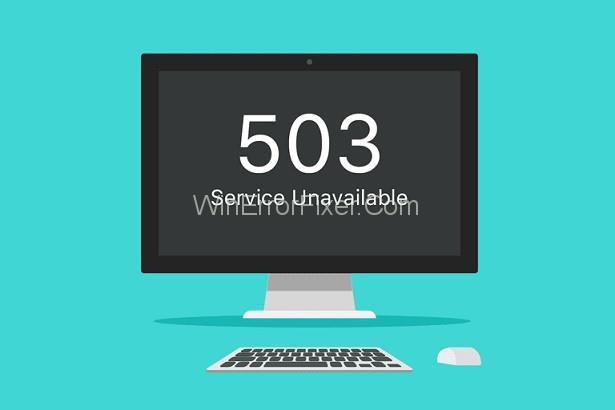Včasih, ko obiščete katero koli povezavo v vašem brskalniku, boste na tej strani videli napako. Na zaslonu boste na primer videli »Napaka 503 Service Unavailable« in ne boste mogli priti do strani te povezave. Ta napaka se pojavi, ko spletno mesto ne deluje ali ne deluje. Čeprav težava na koncu strežnika ni na vaši strani, lahko to napako odpravite z nekaj preprostimi koraki.
Če želite izvedeti korake za odpravo tovrstne težave z napako, preberite ta članek v celoti. Tukaj pokrivamo vse v zvezi s to napako in nekaj hitrih rešitev za njeno odpravo. Torej, začnimo …
Vsebina
Kaj je napaka 503 Service Unavailable?
Napaka 503 Service Unavailable Error je najpogostejša napaka, ki se vedno pojavi. To ni problem na strani uporabnika. Gre za težavo na strani spletnega strežnika, ki se pojavi zaradi prekinitve komunikacije med strežnikom in spletnim mestom. Ko pride do tega pomanjkanja komunikacije, spletno mesto ne more prebrati zahteve ali kakršnih koli informacij, ki jih pošlje uporabnik.
To ni trajna težava, pojavlja se začasno na koncu strežnika spletnega mesta. Ta napaka se imenuje napaka 503, saj to napako bere HTTP koda spletnega strežnika. Včasih do te napake pride tudi zaradi preobremenjenosti z informacijami na spletnem mestu. V takem primeru je stran v vzdrževanju in ne bere nobene zahteve.
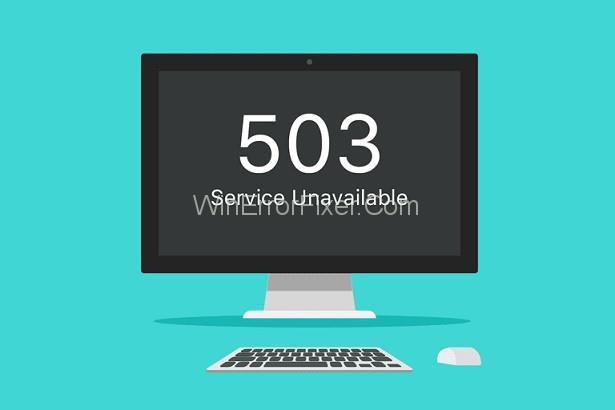
Za to napako ima spletno mesto različne 503 strani, ki se pojavljajo na različnih spletnih mestih. Videli boste različne strani z napako 503, nekatere od njih so na primer 503 Napaka, 503 Storitev ni na voljo, Storitev ni na voljo – Napaka DNS, Napaka HTTP 503 itd.
Zaenkrat veste, da je napaka 503 povezana s strežnikom tistega mesta, do katerega želite dostopati. To pomeni, da je vaša naprava v redu in varna, zato vam to ni treba skrbeti. Vendar je precej razočaranje, da ne veste, kako odpraviti to napako, ker je na koncu strežnika, ne na vašem. No, veliko premislite in poskusite na spodnje načine, da odpravite to napako 503.
1. Osvežite stran
Ta napaka je težava na strani strežnika, ki se pojavi začasno, zato lahko včasih preprosto osvežitev strani reši to težavo. Kadar je spletno mesto preobremenjeno s preveč informacijami, se za nekaj časa preneha odzivati na nove informacije. V tem primeru morate osvežiti stran.
Za to lahko uporabite tipko F5 ali pa se pomaknete do ikone s tremi pikami, kjer boste videli možnost osveži stran. Torej, naredite to, če opazite takšno napako. Včasih bo osvežitev strani odpravila to napako in prišli boste do strani spletnega mesta. Toda pogosteje to ne deluje pravilno, zato ne menite, da je to dober način za odpravo težave.
Opomba: Nikoli ne osvežujte, ko opazite napako v času spletnega plačila. To bo povzročilo odbitek zneska z vašega računa in pojavilo se bo tudi sporočilo o neuspešnem plačilu. V tem primeru dobite izgubo. Zato se v takšni situaciji izogibajte osvežilnim možnostim.
2. Preverite, ali je spletno mesto nedostopno za druge ljudi
Nekatera spletna mesta lahko delujejo samo v določenih spletnih brskalnikih ali napravah in se ne morejo naložiti v nekaterih napravah. Če se soočate s kakršno koli napako pri dostopu do strani spletnega mesta prek vaše naprave, najprej preverite, ali to spletno mesto deluje na drugem orodju za brskanje ali ne. Za to uporabite ta URL-ja isitdownrightnow.com in downforeveryoneorjustme.com.
Čeprav obstaja toliko orodij za preverjanje, sta ti dve dobri. Torej, vnesite katerega koli od teh URL-jev in preverite rezultat. Rezultat bo pokazal, ali spletno mesto deluje za vse ali ne. Če dobite rezultat, ki kaže, da spletno mesto ni več, to pomeni, da pri vas ni težav. Težava mora biti na koncu spletnega strežnika.
3. Znova zaženite svoje naprave
Ponovni zagon naprave je morda še ena možnost za odpravo te napake. Na primer, že ste preverili, ali se strežnik tega spletnega mesta ne nalaga v noben spletni brskalnik, kar pomeni, da z orodjem za brskanje ni težav. Zdaj bi lahko prišlo do težave z internetom ali težave pri koncu spletnega mesta.
Če želite ugotoviti, kaj je razlog, preprosto znova zaženite napravo. Če bi težavo rešili s ponovnim zagonom naprave, bi bilo dobro. Če po ponovnem zagonu naprave ne dobite rešitve za težavo z napako, poskusite uporabiti strežnik DNS. Strežnik DNS se uporablja za pretvorbo dejanskega imena domene v naslov IP.
4. Obrnite se na spletno mesto
Zadnji način za odpravo napake 503 je, da se obrnete na lastnika spletnega mesta. Za to morate imeti kontaktne podatke tega spletnega mesta. Kontaktne podatke lahko dobite na internetu ali platformi družbenih medijev tega spletnega mesta. Zato jih kontaktirajte in jim povejte o napaki. Pomagali vam bodo pri tem vprašanju.
Zaključek
Upam, da ne boste dobili takšne napake, vendar v primeru, da boste imeli takšno težavo, poskusite katerega koli od teh načinov. To so dobri in hitri načini, ki vam bodo pomagali odpraviti napako 503 Service Unavailable. Delite svoje poglede v razdelku za komentarje z nami.